반응형
DNS를 설정하는 방법
- DNS 설정하기 전에 이 파트는 암기가 필요하여 정리한 것을 먼저 보고 푸시는 것을 추천드립니다. -
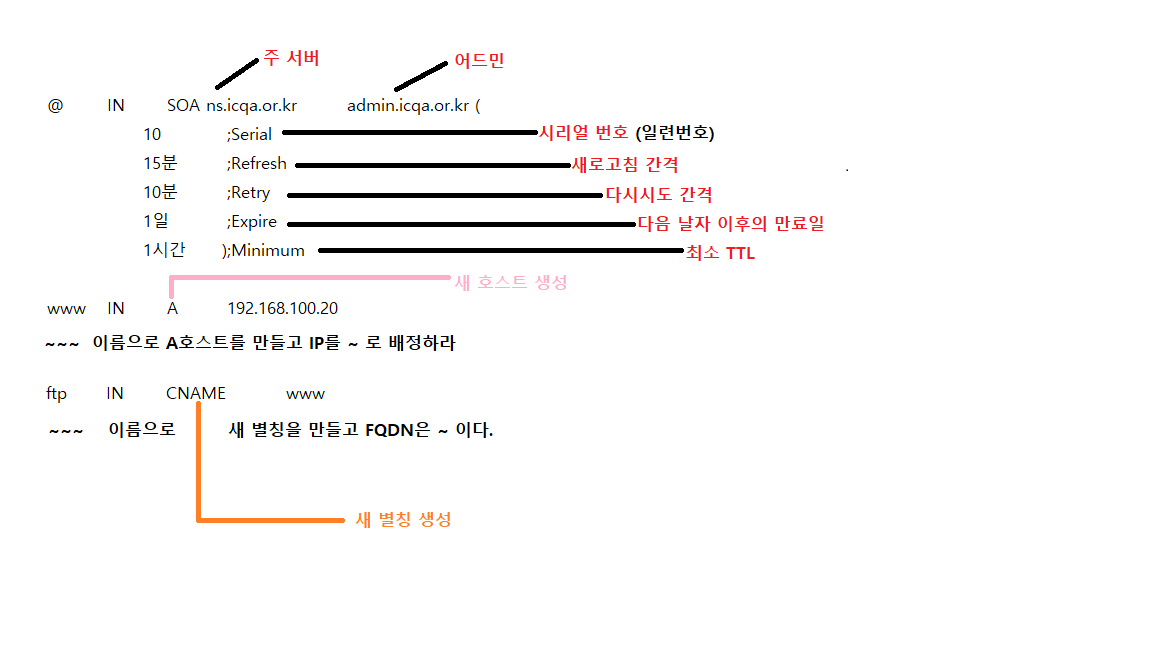
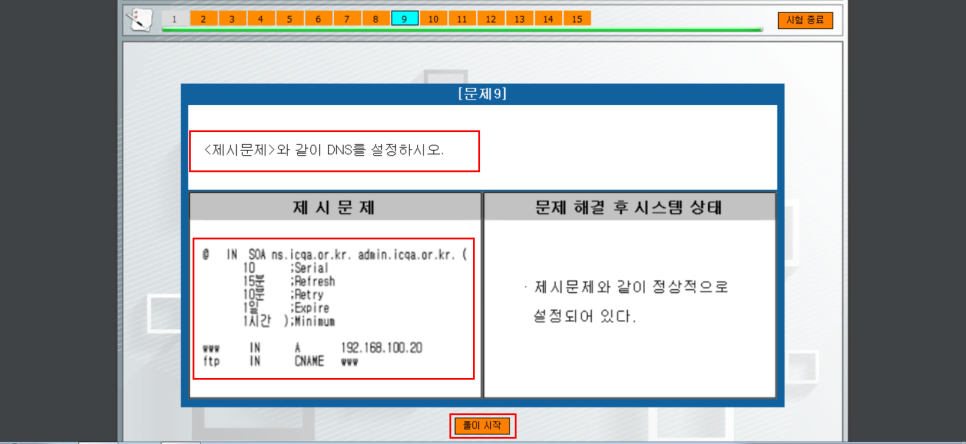
정방향 -> 새 영역 생성
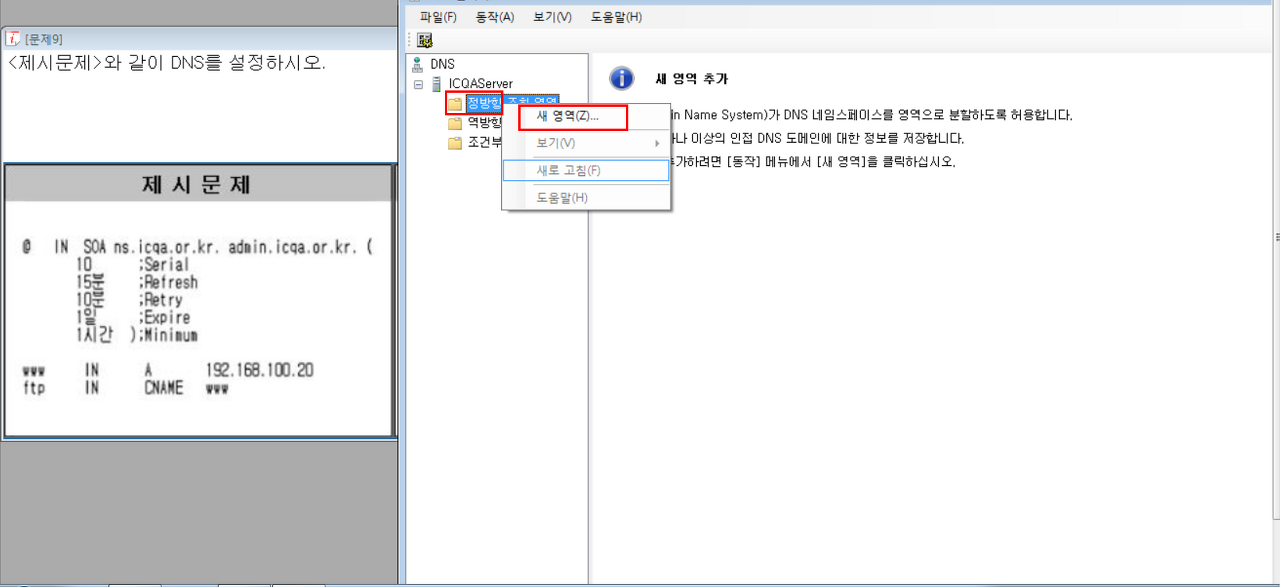
다음... 다음...
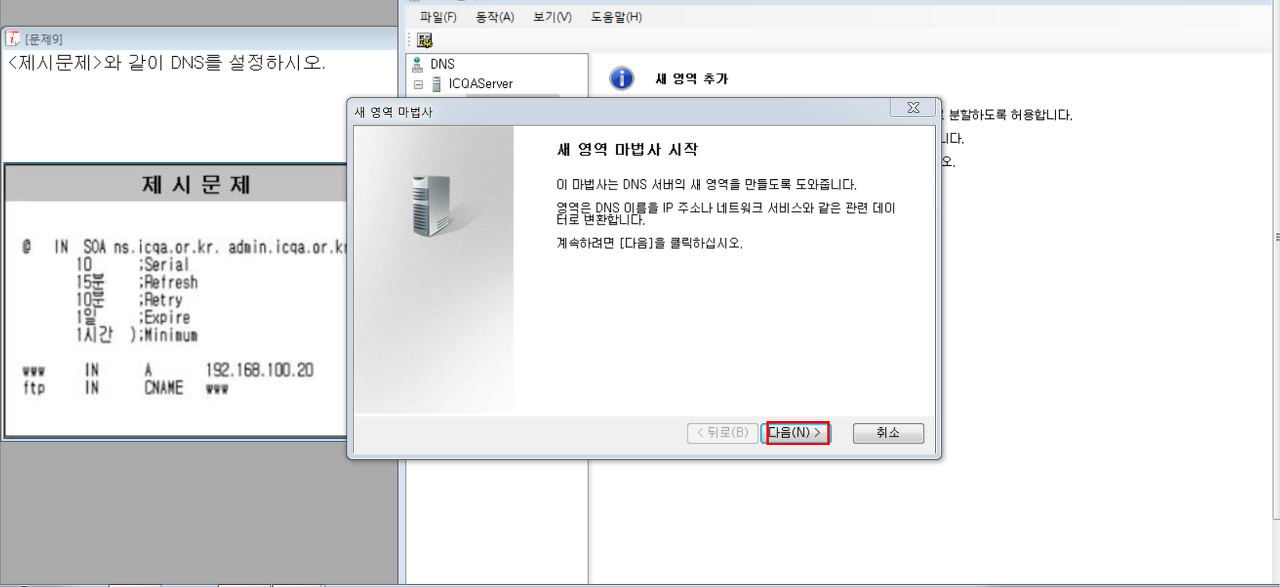
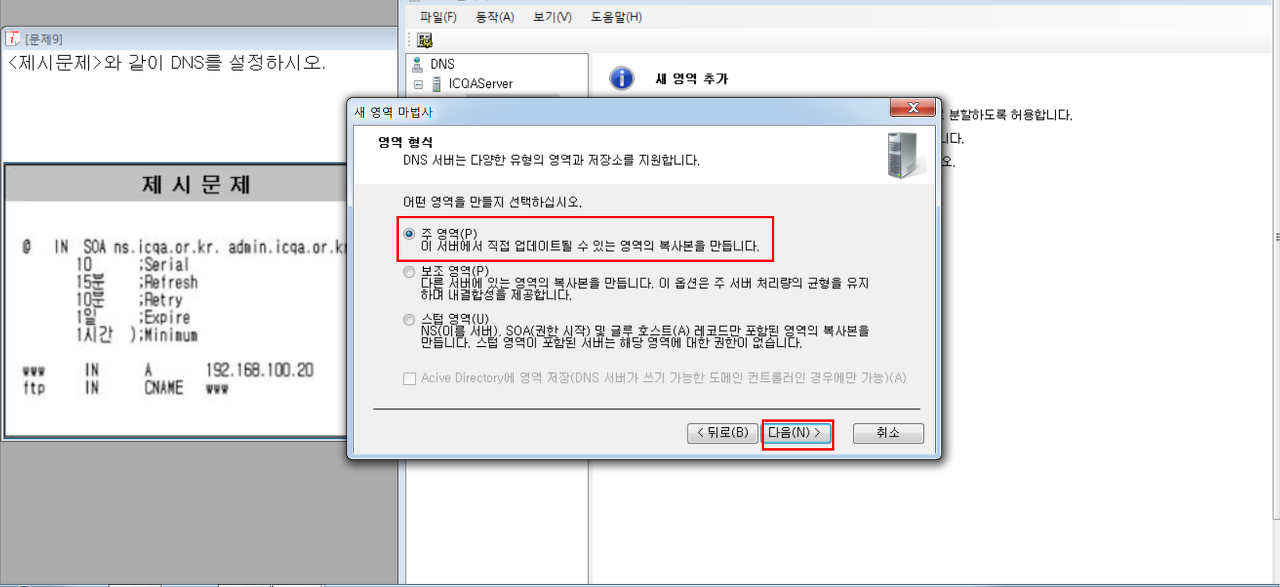
영역 이름 [icqa.or.kr]을 입력
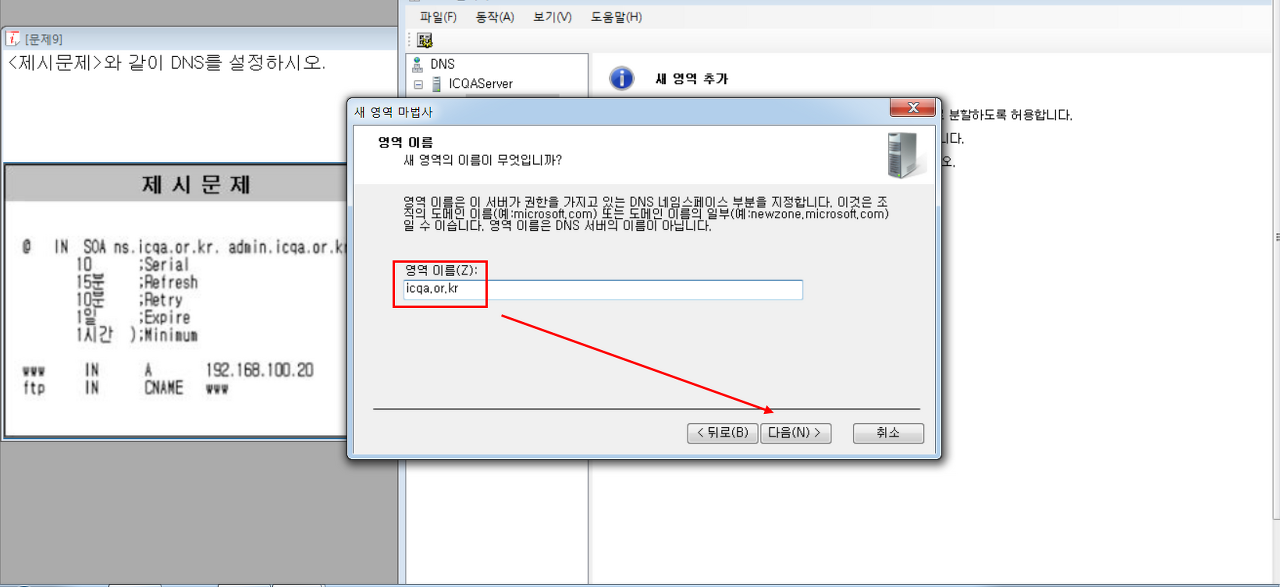
다음 -> 다음 -> 다음@#!
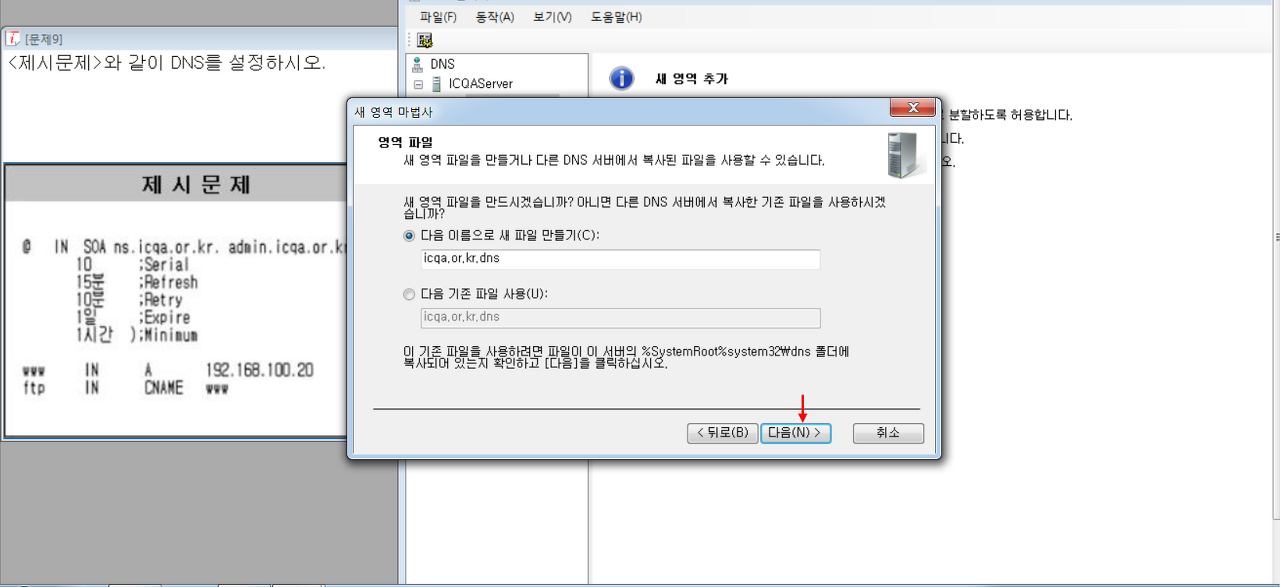
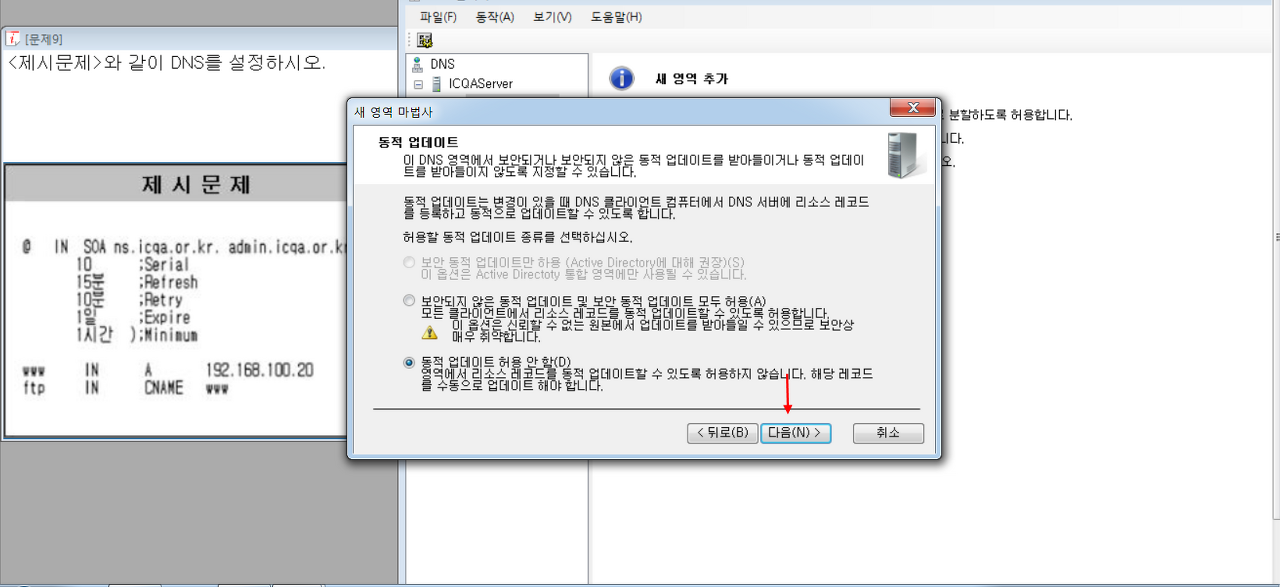
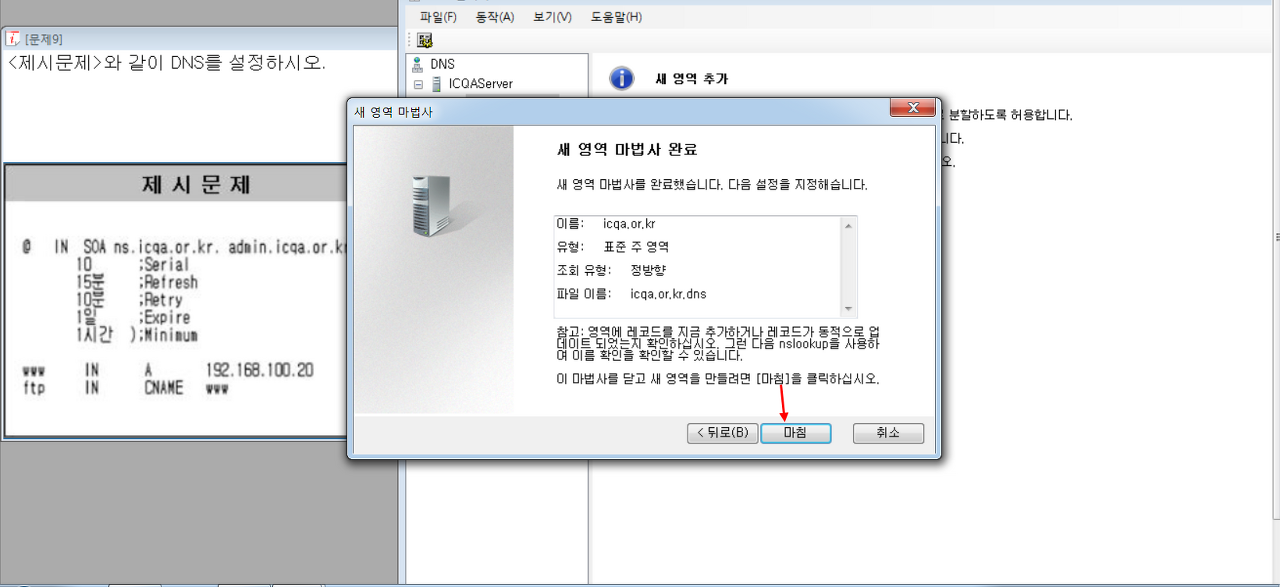
위의 설명 그림을 참고하여 SOA 영역을 채워주시면 되겠습니다.
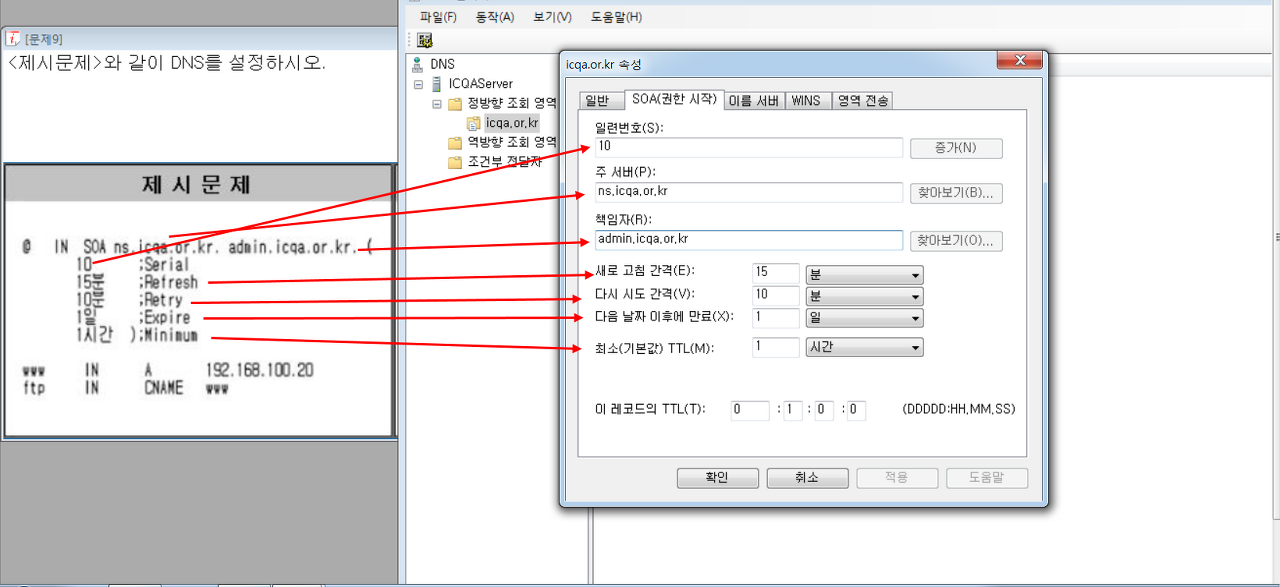
아까 icqa.or.kr 이름으로 생성한 DNS를 우 클릭
A == 새 호스트 생성
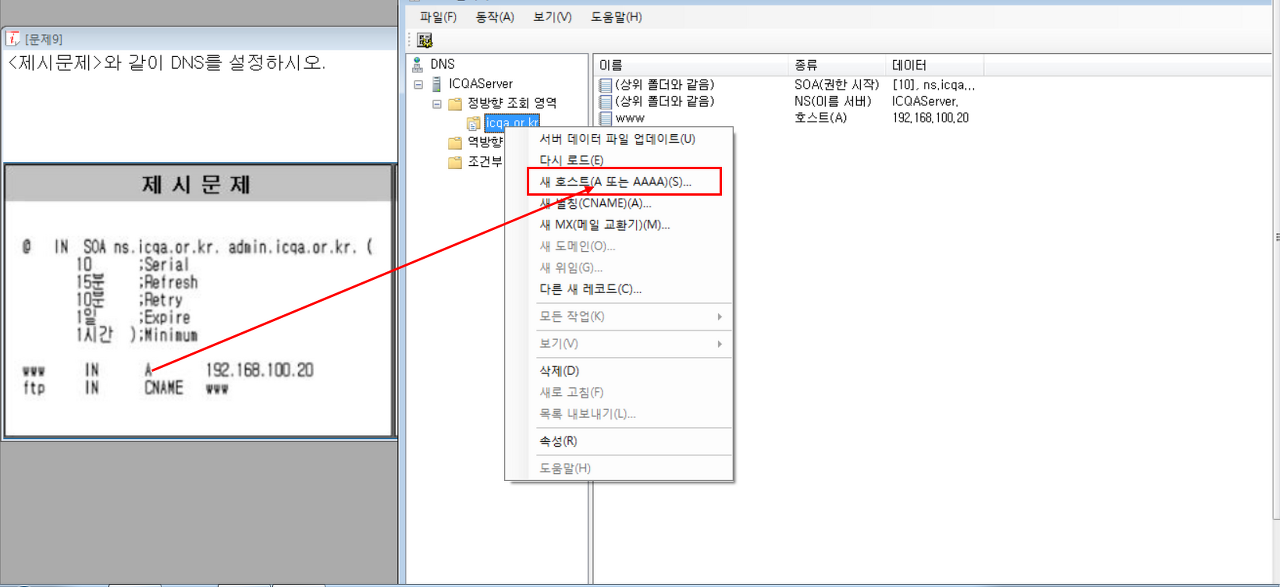
www => 이름
IP 주소까지 입력해주시고 호스트 추가~
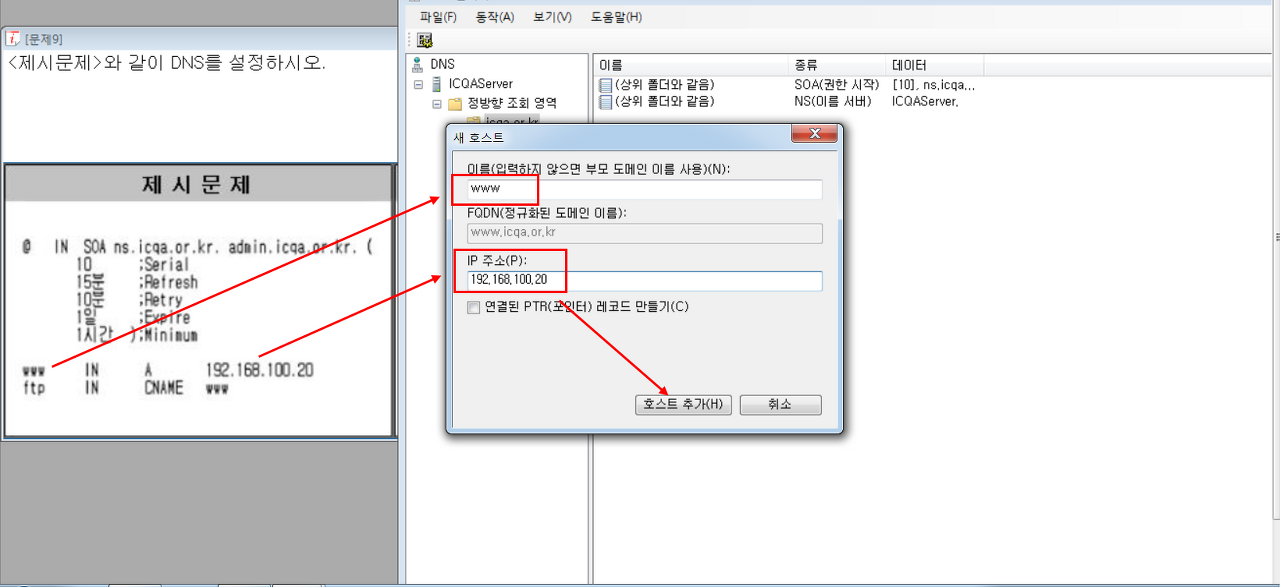
CNAME == 새 별칭
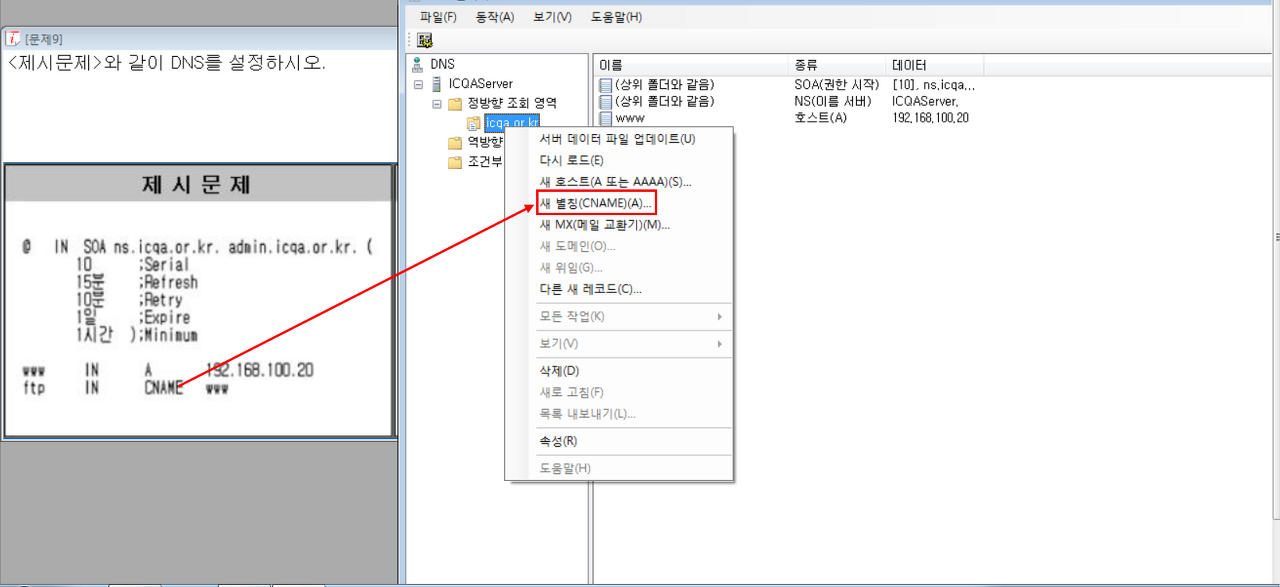
별칭 이름 => ftp
대상 호스트의 FQDN => www
로 설정을 해주시면 됩니다.
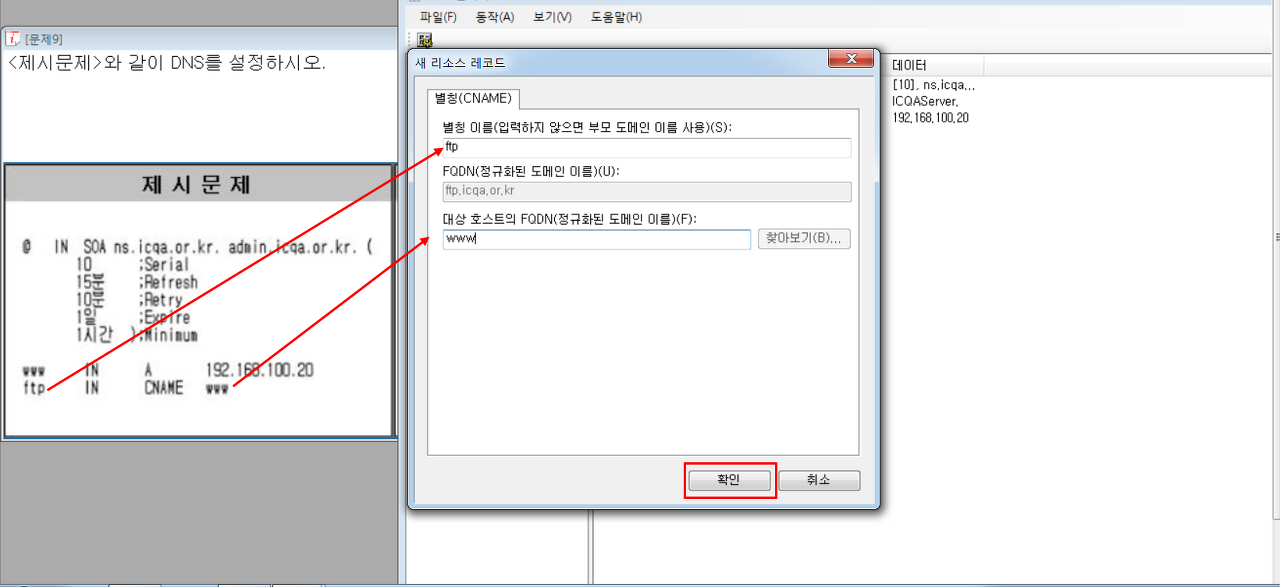
DNS 설정은 약간 공부가 필요한 파트입니다. 위의 그림에 나온 것들은 외우는 것을 추천드립니다.
리눅스의 DNS 설정도 위와 같은 이해 방식입니다.
반응형
'재미로하는 공부 > 네트워크관리사2급 실기' 카테고리의 다른 글
| 네트워크 관리사 2급 실기 - 라우터 예제 2번 (0) | 2022.02.08 |
|---|---|
| 네트워크 관리사 2급 실기 - 라우터 예제 1번 (0) | 2022.02.08 |
| 네트워크 관리사 2급 실기 - 웹사이트 추가 설정 (0) | 2022.02.08 |
| 네트워크 관리사 2급 실기 - DHCP 설정 (0) | 2022.02.08 |
| 네트워크 관리사 2급 실기 - 작업 스케줄러 (0) | 2022.02.08 |